Hvis din iPad holder op med at reagere på tasteanslag i applikationer som eksempelvis Notes og Safari, kan du løse problemet ved at følge nedenstående trin. Undersøg efter hvert trin om Logitech Tablet Keyboard fungerer igen.
-
Sluk for tastaturet, og tænd det igen vha. knappen øverst til højre.
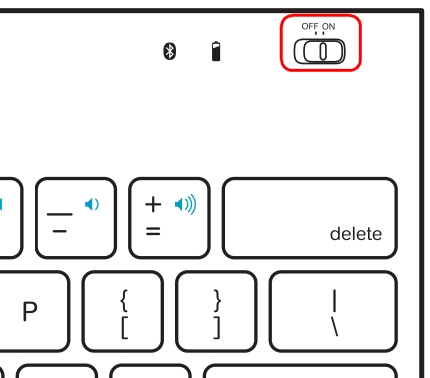
-
Kontroller at der er strøm på batterierne i tastaturet. artikel 23976 i vidensbasen og følg anvisningerne.
-
Genstart din iPad 2 ved at holde knapperne Home og Lock nede samtidig indtil skærmbilledet forsvinder. Hold derefter knappen Lock nede i tre sekunder, og vent på at din iPad genstarter.

-
Sørg for at tastaturet er korrekt forbundet til iPad 2. Hvis du vil genoprette forbindelsen, skal du læse artikel 23975 i vidensbasenog følge anvisningerne.
Kontakt os
Har du brug for hjælp? Se artikel 23971 i vidensbasen hvis du vil vide mere om, hvordan du kan kontakte Kundeservice omkring dette produkt.
Bemærk! Firmwareopdateringsværktøjet understøttes/vedligeholdes ikke længere af Logitech. Vi anbefaler, at du bruger Logi Options+ til dine understøttede Logitech-enheder. Vi står klar til at hjælpe dig igennem denne overgang.
Bemærk! Logitech Preference Manager understøttes/vedligeholdes ikke længere af Logitech. Vi anbefaler, at du bruger Logi Options+ til dine understøttede Logitech-enheder. Vi står klar til at hjælpe dig igennem denne overgang.
Bemærk! Logitech Control Center understøttes/vedligeholdes ikke længere af Logitech. Vi anbefaler, at du bruger Logi Options+ til dine understøttede Logitech-enheder. Vi står klar til at hjælpe dig igennem denne overgang.
Bemærk! Logitech Connection Utility understøttes/vedligeholdes ikke længere af Logitech. Vi anbefaler, at du bruger Logi Options+ til dine understøttede Logitech-enheder. Vi står klar til at hjælpe dig igennem denne overgang.
Bemærk! Unifying-softwaren understøttes/vedligeholdes ikke længere af Logitech. Vi anbefaler, at du bruger Logi Options+ til dine understøttede Logitech-enheder. Vi står klar til at hjælpe dig igennem denne overgang.
Bemærk! SetPoint-softwaren understøttes eller vedligeholdes ikke længere af Logitech. Vi anbefaler, at du bruger Logi Options+ til dine understøttede Logitech-enheder. Vi står klar til at hjælpe dig igennem denne overgang.
Ofte stillede spørgsmål
Der er ingen tilgængelige produkter til dette afsnit
